Aprovecha al máximo tu cámara de Windows Phone
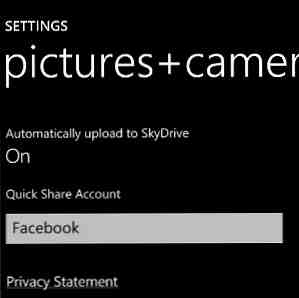
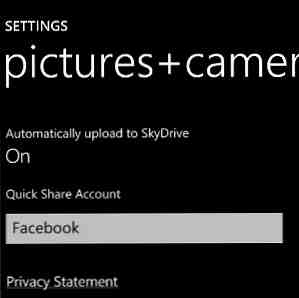 Aunque los dispositivos Nokia Lumia con Windows Phone tienen una ventaja sobre otros teléfonos (en la forma de la óptica de Carl Zeiss), el proceso de tomar una foto en esta plataforma es prácticamente idéntico en todos los teléfonos..
Aunque los dispositivos Nokia Lumia con Windows Phone tienen una ventaja sobre otros teléfonos (en la forma de la óptica de Carl Zeiss), el proceso de tomar una foto en esta plataforma es prácticamente idéntico en todos los teléfonos..
Lo que hagas con las fotos después de esto, sin embargo, es otra cosa completamente diferente..
Puede compartir sus instantáneas en línea con amigos de Facebook o enviarlas a su cuenta de Twitter integrada; algunos usuarios prefieren ajustar y diseñar las imágenes primero o incluso utilizar una aplicación de terceros para tomar una foto.
Se pueden obtener excelentes resultados con una cámara Windows Phone, ideal para tomas de fotos familiares, primeros planos estáticos y tomas al aire libre.
Fundamentos de la cámara de Windows Phone
Todos los teléfonos con Windows están construidos con la misma especificación general, lo que significa que al mantener presionado el botón de la cámara en el borde derecho del teléfono debería abrir la aplicación de la cámara (puede hacerlo desde la pantalla de bloqueo abriendo Configuración> Aplicaciones> Imágenes + cámara> Mantenga presionado el botón de la cámara para activar el teléfono y configurando la opción para Sí).

Con el software de la cámara abierto, verá el tema actual en un visor grande, con algunos botones en el lado derecho. El primero de ellos, en la parte superior, cambiará la cámara al modo de video, mientras que el botón de la parte inferior derecha abrirá la configuración del teléfono. En el medio están los botones de zoom, no hay botones físicos que proporcionen la funcionalidad de zoom.
Puede tomar una foto presionando el botón de la cámara o, si está habilitado (consulte Ajustes> Aplicaciones> Imágenes + cámara> Presiona la pantalla para tomar fotos.) tocando la pantalla.
Otras configuraciones de la cámara

Con el botón de configuración de la cámara (en la parte inferior derecha del visor) puede modificar algunas configuraciones básicas. Por ejemplo, hay diferentes perfiles de escena disponibles, como retrato, luz de velas y macro, todos adecuados para tomar instantáneas en una variedad de escenarios. Puede configurar esta opción para Auto para que el teléfono elija cuál es el más apropiado. Los efectos también están disponibles, como sepia y escala de grises..
En el lado derecho encontrará opciones para el flash de la cámara, que puede habilitarse, deshabilitarse o configurarse en automático. Encontrarás la mejor opción para tu teléfono después de algunos usos..
La resolución tiene un mínimo de 640 × 480 y un máximo que depende de su dispositivo: en el HTC HD7, por ejemplo, es de 5M (2592 × 1944), mientras que en el Nokia Lumia 800 hay disponible un 8M mucho más alto. Los ajustes de medición también están disponibles para equilibrar blancos y capturar los colores correctos.
Se pueden obtener excelentes resultados con una cámara de Windows Phone: todo depende de cómo se use.!
Opciones para compartir fotos de Windows Phone

Después de tomar fotos en Windows Phone, puede elegir dónde compartirlas. Esto se puede hacer viendo la imagen en el modo de cámara, arrastrando los puntos suspensivos para mostrar el menú y seleccionando Compartir… ; También puede utilizar su recurso compartido predeterminado, según lo establecido en Ajustes> Aplicaciones> Imágenes + cámara> Cuenta de uso rápido.
Tenga en cuenta que como una función de copia de seguridad adicional también puede activar la Sube automáticamente a SkyDrive Opción en la misma pantalla..
Las opciones de compartir son considerables. Junto con todas las cuentas de correo electrónico, Twitter nativo y de terceros, mensajeros como Kik e incluso la aplicación WordPress para Windows Phone pueden manejar imágenes compartidas desde un Windows Phone..
Tenga en cuenta que algunas de estas aplicaciones también pueden tener la capacidad de iniciar la cámara. Varias aplicaciones de mejora de imágenes también están disponibles para Windows Phone: Pictures Lab puede recortar y ajustar imágenes, agregar filtros y está disponible con una versión de prueba gratuita, mientras que Instacam es un cliente de Instagram gratuito y no oficial que ofrece filtros y marcos y que comparte con varias redes sociales ( aunque la carga a Instagram actualmente está deshabilitada).
Estas aplicaciones son solo la punta del iceberg, con otro software disponible para crear panoramas, fotografiar deportes y otras actividades de alta velocidad. Estás limitado solo por tu imaginación!
Conclusión
Independientemente de cuál sea el dispositivo Windows Phone que posea, la configuración disponible le permitirá obtener excelentes resultados, desde tomar fotos al aire libre bajo la luz del sol hasta tomar fotos instantáneas en fiestas y salidas nocturnas.
Las opciones de uso compartido que están disponibles de forma nativa en la plataforma son excelentes, lo que le permite mantener una copia de seguridad de sus fotos (y videos) en su Windows Live SkyDrive, así como compartirlas en línea en Facebook, Twitter y otros servicios..
Lo mejor de todo es que las aplicaciones de terceros para cámaras de Windows Phone se han avanzado a pasos agigantados desde la actualización de Mango (Windows Phone 7.5), con aplicaciones que permiten fotografiar deportes y cámara rápida, agregar funcionalidad estilo Instragram y mucho más..
Así que haz snapping!
Obtenga más información sobre: Cámara digital, Fotografía, Fotografía para teléfonos inteligentes, Windows Phone, Windows Phone 7.


